Как конвертировать WebM в MP3: 5 простых способов без проблем конвертировать
Вы любитель музыки и любите коллекционировать саундтреки к фильмам в Интернете? Иногда саундтреки к видео, которые вы найдете в Интернете, превосходны, но форматы файлов, в которых они сохранены, несовместимы с аудиомедиаплеерами. Один из самых простых способов конвертировать веб-видео в аудиофайлы, которые вы можете слушать в любое время, — это конвертировать видео WebM в MP3. Не беспокойтесь больше! Подготовьте ручку и блокнот, чтобы сохранить лучший конвертер, который вы когда-либо могли использовать. В этом посте вы узнаете пятерку лучших WebM в MP3 конвертеры, которые вы можете использовать онлайн или установить на свой Mac или ПК.

СОДЕРЖИМОЕ СТРАНИЦЫ
- Часть 1. WebM против MP3
- Часть 2. Конвертируйте WebM в MP3 на Windows и Mac
- Часть 3. Используйте FFmpeg для преобразования WebM в MP3
- Часть 4. Измените WebM на MP3 с помощью CloudConvert
- Часть 5. Превратите WebM в MP3 с помощью VLC
- Часть 6. Используйте бесплатный онлайн-конвертер Vidmore для конвертации WebM в MP3
- Часть 7. Часто задаваемые вопросы о WebM в MP3
Часть 1. WebM против MP3
Формат WebM — это аудиовизуальный медиафайл, который в основном используется как бесплатная альтернатива, совместимая с видео- и аудиоэлементами HTML5. Он также служит заменой проприетарных кодеков H.264 и MPEG4. Этот тип файлов могут использовать как коммерческие, так и некоммерческие приложения. С другой стороны, формат MP3 является наиболее широко используемым форматом хранения аудио, доступным сегодня. Обычно файлы MP3 содержат записи, песни и музыку. MP3 хранит аудио в файлах значительно меньшего размера, чтобы сэкономить емкость устройства, чем другие форматы. Его можно воспроизводить практически на всех медиаплеерах на всех платформах, и он по-прежнему является одним из наиболее широко поддерживаемых форматов файлов. Качество файла MP3 может различаться в зависимости от битрейта, используемого при сжатии.
Часть 2. Конвертируйте WebM в MP3 на Windows и Mac
Лучше всего для: Быстрое преобразование видео и аудио в формат 8K Ultra HD с сохранением высокого качества при меньшем размере файла. GPU-ускорение.
Программное обеспечение, которое можно загрузить, — это наиболее надежный способ конвертировать файлы MP3 в формат WebM. В этом случае вы можете получить доступ и изменить данные на своем компьютере без каких-либо ограничений. Если вы ищете программное обеспечение, которое вы можете скачать, Видео конвертер Vidmore это отличный вариант. Эта часть программного обеспечения отличается своей универсальностью. Его цель — преобразовать аудио- и видеоданные в другой формат файла. Вы можете выбрать один из более чем 200 других форматов в раскрывающемся профиле Vidmore Video Converter. Хотите знать, как превратить WebM в MP3 с помощью этого инструмента? Затем выполните следующие действия:
Шаг 1. Загрузите и установите Видео конвертер Vidmore программное обеспечение на вашем компьютере.
Шаг 2. Нажмите знак «Добавить» посередине, чтобы добавить файлы WebM, или раскрывающуюся вкладку «Добавить файлы», чтобы добавить папку. Вы также можете просто перетащить файлы в инструмент.
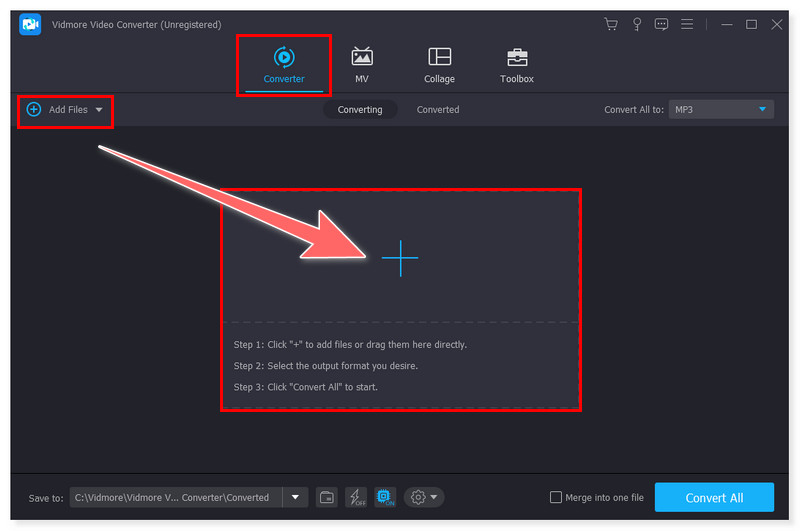
Шаг 3. Нажмите вкладку параметров рядом с файлом, чтобы выбрать MP3 в качестве выходного формата. Вы также можете установить несколько файлов в один выходной формат, отметив вкладку «Преобразовать все в».
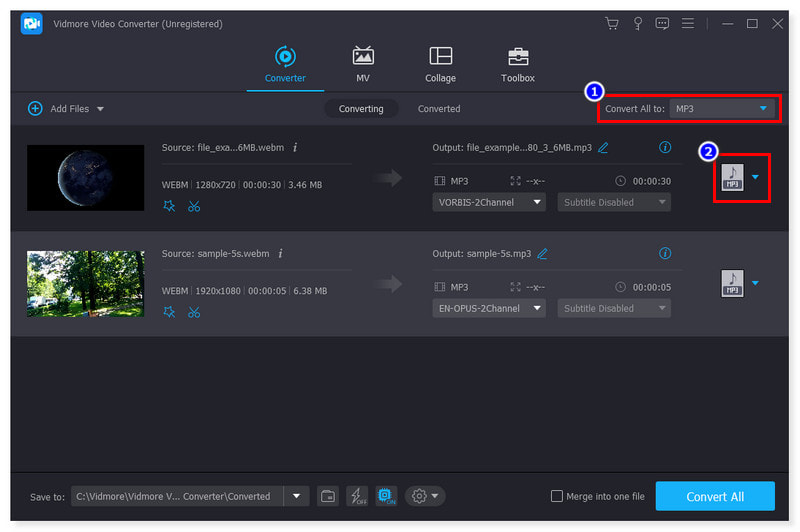
Шаг 4. Сделав это, нажмите кнопку «Преобразовать все» ниже, чтобы начать процесс преобразования. С помощью этих простых шагов теперь вы можете конвертировать формат WebM в MP3.
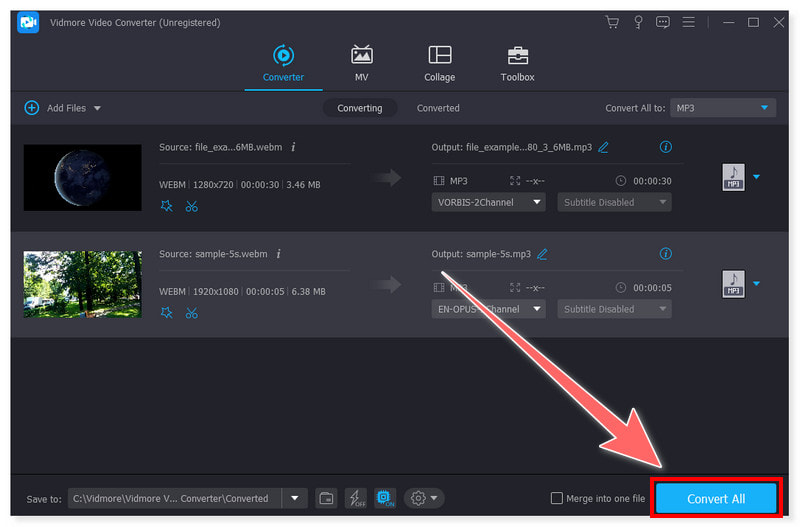
Часть 3. Используйте FFmpeg для преобразования WebM в MP3
Лучше всего для: Преобразование и редактирование с использованием командной строки, предпочтительно для опытных пользователей и профессионалов.
Инновационная утилита командной строки FFmpeg позволяет бесплатно конвертировать фильмы WebM в файлы MP3. Он автоматически выбирает подходящие кодеки и контейнеры для извлечения звука из видео. Это приложение может конвертировать несколько файлов WebM в аудиоформат в пакетном режиме. FFmpeg можно использовать на платформах Linux, Mac и Windows для преобразования WebM в MP3. Тем не менее, использование этого инструмента может оказаться слишком сложным для начинающих пользователей. Он требует сложного обучения и имеет сложный интерфейс, предназначенный для профессионалов. Чтобы узнать, как это сделать, выполните следующие действия:
Шаг 1. Загрузите файлы WebM в FFmpeg, чтобы извлечь аудио, и установите его в формат MP3.
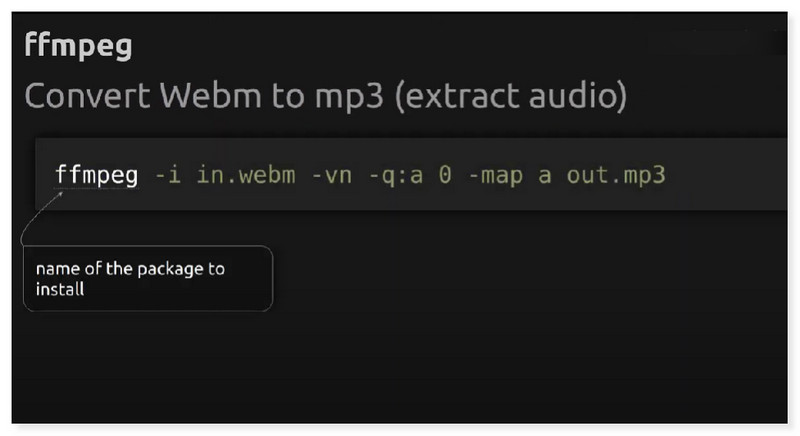
Шаг 2. Используйте эти коды для преобразования вашего файла. Установите для входного видеофайла значение in.webm, затем добавьте -vn, чтобы указать пропуск видео и извлечение только аудио.
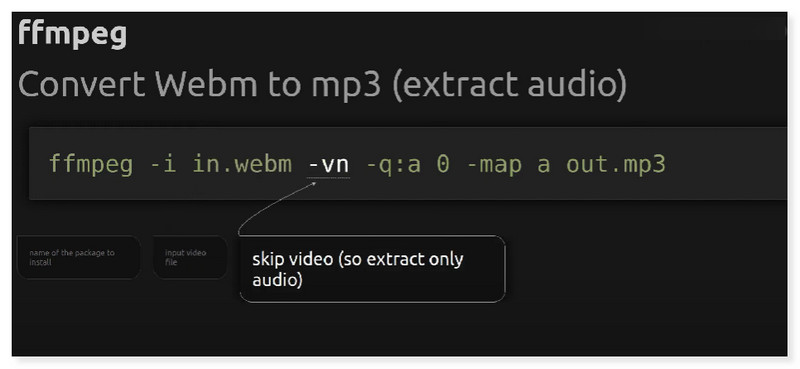
Шаг 3. Ввод -q:a 0 указывает наилучшее качество полученного файла MP3. Затем добавьте -map a для извлечения аудио и out.mp3 для установки выходного файла. Более того, вы можете использовать его для конвертации WebM в GIF.
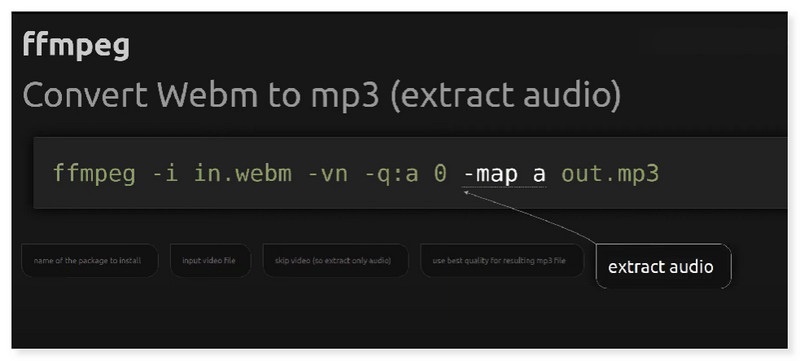
Часть 4. Измените WebM на MP3 с помощью CloudConvert
Лучше всего для: Экономящий время, подходящий инструмент для онлайн-конвертирования широкого спектра типов файлов видео, аудио, документов и изображений.
CloudConvert — это гибкий онлайн-конвертер, поддерживающий преобразование формата WebM в MP3. Вы можете использовать различные инструменты преобразования файлов этой платформы, чтобы изменить формат файлов видео, изображений, векторных изображений, архивов и многого другого. Видео WebM можно импортировать через URL-адреса в CloudConvert с локального жесткого диска или из облачных хранилищ, таких как OneDrive, Dropbox или Google Drive. Вы можете изменить битрейт звука, громкость, а также время запуска и остановки создаваемого вами MP3-файла. К сожалению, бесплатная версия предлагает лишь ограниченные возможности. Пользователи могут конвертировать не более 5 одновременных конверсий. Более того, максимальная бесплатная конвертация ограничена всего 25 минутами. Ознакомьтесь с простыми шагами ниже, чтобы бесплатно конвертировать WebM в MP3 с помощью этого инструмента:
Шаг 1. Сначала посетите веб-сайт CloudConvert и найдите конвертер Webm в MP3. Перейдите на вкладку «Выбрать файл», чтобы открыть локальное хранилище или загрузить файлы WebM из облачного хранилища.
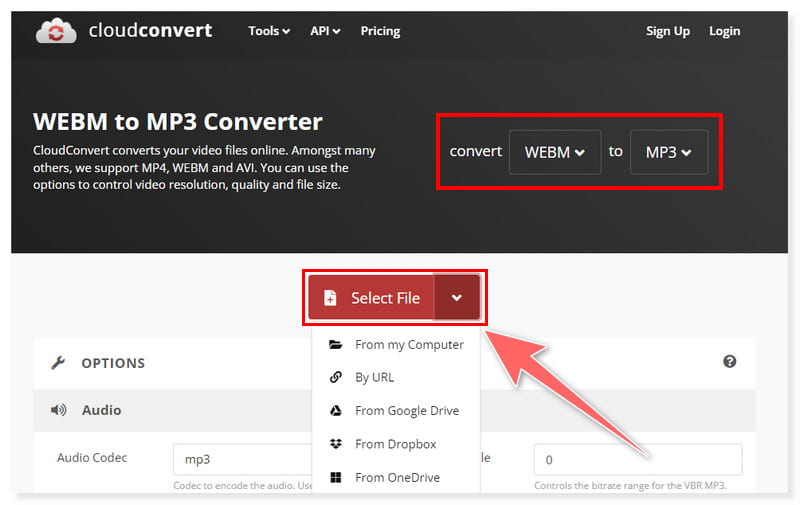
Шаг 2. После добавления файлов вы можете изменить настройки вывода, нажав кнопку «Настройки» с шестеренкой. Вы также можете конвертировать несколько файлов одновременно.
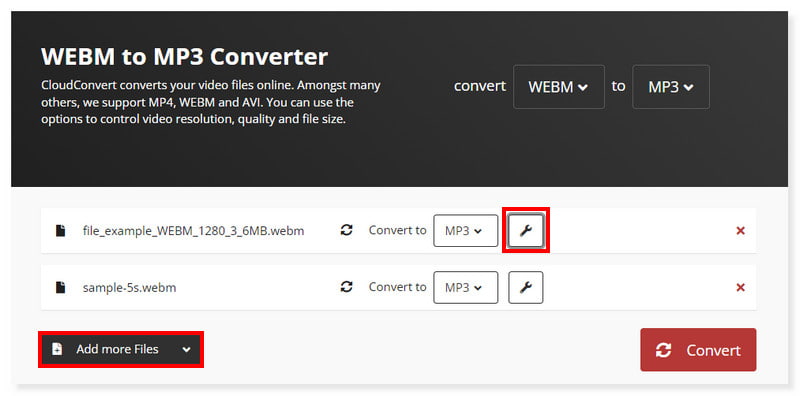
Шаг 3. После этого нажмите кнопку «Конвертировать» ниже и начните процесс преобразования. Так просто: теперь вы можете конвертировать формат WebM в MP3 онлайн.
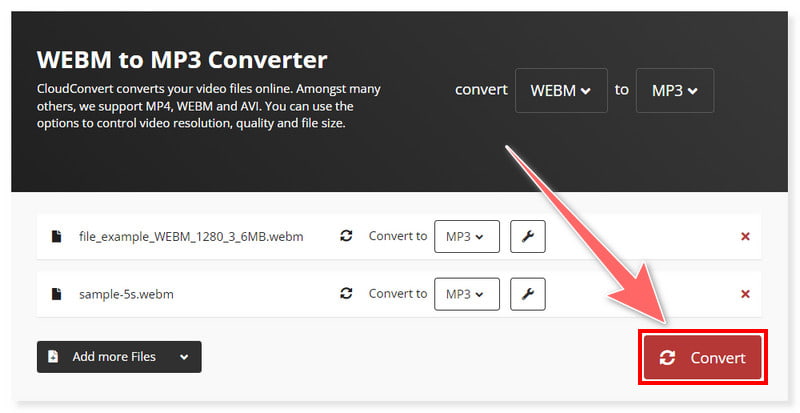
Часть 5. Превратите WebM в MP3 с помощью VLC
Лучше всего для: Обработка любого формата медиафайла, который вы ему добавляете. Популярный бесплатный видеоплеер и конвертер для всех типов пользователей.
Самый простой и быстрый способ конвертировать формат WebM в MP3 — использовать VLC Media Player, доступный для Mac и Windows. С помощью бесплатного проигрывателя вы можете использовать функцию конвертирования только для сохранения аудио или музыки и удаления видеочасти. Это означает, что вы можете сохранить его в формате MP3 или в любом другом аудиоформате, например WAV, FLAC или OGG, и удалить все эти движущиеся изображения. Если все, что вам нужно, это музыка из музыкальных клипов, эта функция просто великолепна. Это также может помочь значительно уменьшить размер файла. Тем не менее, это занимает много времени и не предлагает простого способа преобразования файлов. Вот шаги по конвертированию WebM в MP3 в VLC:
Шаг 1. Запустите программное обеспечение VLC на своем компьютере. На вкладке «Медиа» выберите «Конвертировать/Сохранить» в раскрывающемся меню.

Шаг 2. Перейдите на вкладку «Добавить», чтобы открыть локальную папку и выбрать файлы WebM, которые вы хотите преобразовать. После этого нажмите кнопку раскрывающегося списка «Преобразовать/Сохранить» и выберите «Преобразовать».
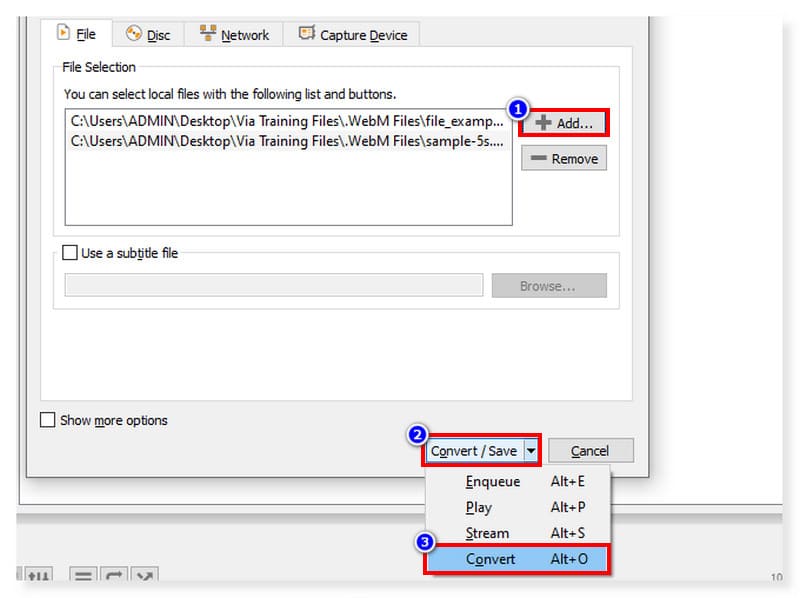
Шаг 3. Установите выходной формат MP3 и отметьте кнопку «Пуск», чтобы начать преобразование. Это шаги по использованию VLC в качестве конвертера WebM в MP3.

Часть 6. Используйте бесплатный онлайн-конвертер Vidmore для конвертации WebM в MP3
Лучше всего для: Удобное преобразование видео и аудио без каких-либо затрат. Ограничений по размеру нет, регистрация не требуется.
Vidmore предлагает лучший онлайн-конвертер, который позволяет быстро и легко конвертировать WebM в MP3 онлайн. Размеры файлов не ограничены. Файлы WebM можно за считанные минуты преобразовать в пакетном режиме в MP3, WAV, M4A, FLAC и другие широко используемые музыкальные и видеоформаты. Кроме того, в этом бесплатном конвертере WebM в MP3 доступны встроенные настройки видео и звука. Вы можете редактировать основную видеоинформацию файлов WebM и одновременно конвертировать их в MP3 онлайн. Однако, поскольку он основан на Интернете, пользователям может потребоваться стабильное подключение к Интернету. Это сделано для достижения плавного и быстрого процесса преобразования. Ниже приведены простые шаги для преобразования WebM в MP3 на Mac:
Шаг 1. Сначала зайдите в Vidmore Free Video Converter Online - бесплатный онлайн-конвертер видео. Прежде чем использовать этот инструмент, необходимо сначала загрузить Vidmore Launcher.
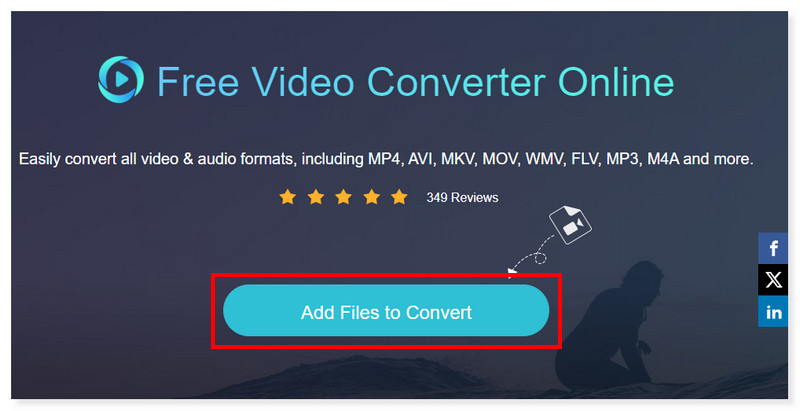
Шаг 2. Нажмите кнопку «Добавить файлы для преобразования» посередине, чтобы открыть локальное хранилище и выбрать файлы WebM. Затем установите выходной формат MP3.
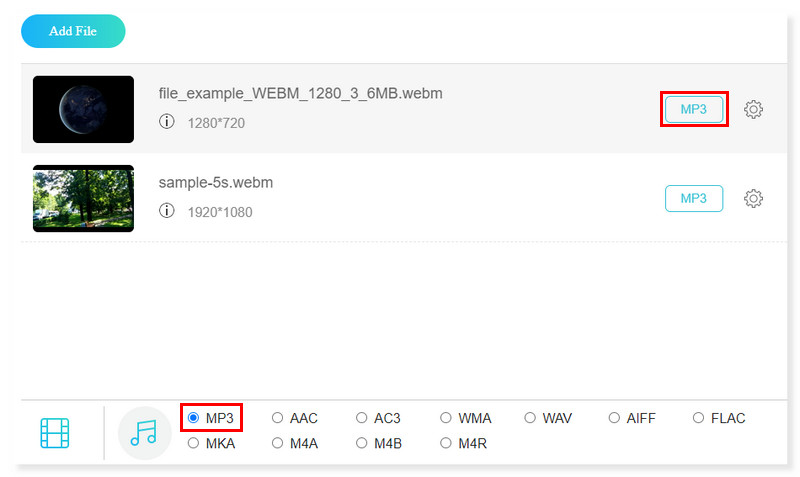
Шаг 3. Вы также можете отредактировать настройки звука перед преобразованием. После этого нажмите кнопку «Конвертировать» ниже.
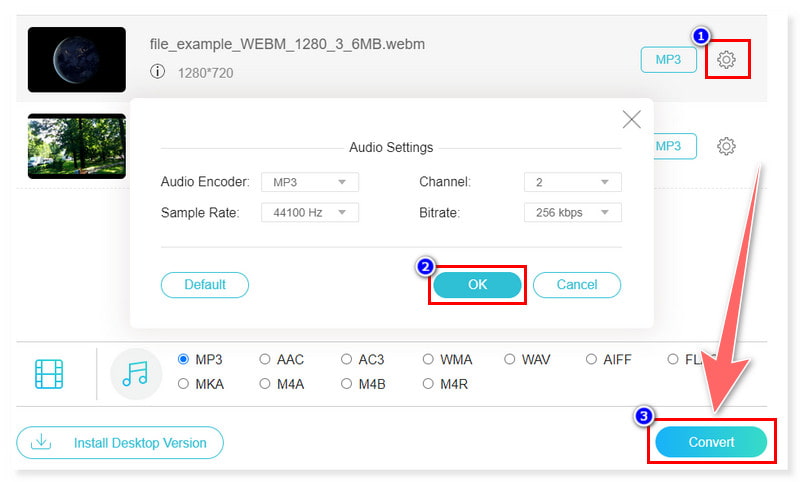
Этот инструмент также позволяет конвертировать MP3 в WebM.
- Платформа
- Цена
- Поддерживаемые форматы
- Аппаратное ускорение
- Редактирование видео
- Пакетное преобразование
| Видео конвертер Vidmore | FFmpeg | CloudConvert | VLC | Vidmore Free Video Converter Online - бесплатный онлайн-конвертер видео |
| Windows, Mac | Windows, Mac, Linux | В сети | Windows, Mac, Linux | В сети |
| $14,95/месяц | Свободно | $9,00 в месяц = эквивалент 1000 конверсионных кредитов. | Свободно | Свободно |
| Видео: WebM, MP4, MOV, MKV, M4V, FLV, DivX, AVI, MPG, VOB и т. д. Аудио: MP3, WAV, WMA, M4A, AAC, FLAC, RA, M4R и т. д. | Видео: MP4, WebM, FLV, MPEG, MOV, 3GP, VOB, MOD, M4P, MPEG, AVI и т. д. Аудио: MP3, AU, WAV, AIFF, MOD, AC3, M4R, M4A, WMA и т. д. | Видео: MP4, WebM, AVI, GIF, MOV, FLV, MPG, M4V, MOD, WMV, DVR и т. д. Аудио: MP3, M4A, WAV, WMA, AU, AAC, VOC, AIFF, FLAC и т. д. | Видео: MPEG, MP4, WebM, MKV, WMV, DivX, Dirac, FSV и т. д. Аудио: MP3, AAC, AC3, RA, DTS, FLAC, ALAC и т. д. | Видео: MP4, WebM, MOV, WMV, FLV, VOB, 3GP, AVI, MKV, M4V и т. д. Аудио: MP3, M4A, FLAC, WAV, M4B, MKA, AAC, AIFF и т. д. |
| да | да | Нет | да | Нет |
| да | Нет | Нет | да | Нет |
| да | да | да | да | да |
Часть 7. Часто задаваемые вопросы о WebM в MP3
Будет ли MP3-плеер воспроизводить файлы WebM?
Нет, файлы WebM обычно не поддерживаются MP3-плеерами. MP3-плееры предназначены для воспроизведения аудиофайлов в форматах WAV, AAC, MP3, а иногда и в других широко используемых аудиоформатах. WebM несовместим с большинством MP3-плееров и в основном используется для потоковой передачи видео в формате HTML5. Сначала необходимо преобразовать файл WebM в MP3, чтобы воспроизвести его с помощью медиаконвертера, такого как Видео конвертер Vidmore.
Можете ли вы конвертировать WebM в MP3 в Audacity?
Изначально Audacity не поддерживает импорт видеоформатов. Однако вы все равно можете косвенно конвертировать WebM в MP3 в Audacity. Но сначала вам необходимо загрузить и установить сторонний плагин, чтобы загрузить файлы WebM в это бесплатное программное обеспечение.
Что откроет файл WebM?
Медиаплееры, такие как VLC, Windows Media Player и QuickTime Player, могут открывать и воспроизводить файлы WebM. Вы также можете открыть этот тип файла в Видео конвертер Vidmore.
Могу ли я использовать Handbrake для преобразования WebM в MP3?
Нет. Handbrake в первую очередь предназначен для перекодирования видео и не поддерживает преобразование только аудио. Таким образом, преобразование WebM в MP3 напрямую не поддерживается. Вы можете использовать другие альтернативы, поддерживающие этот тип преобразования.
Выводы
К этому времени вы уже можете конвертировать WebM-файлы в MP3. Если вы просто хотите конвертировать короткие видеофайлы WebM в MP3 без загрузки программного обеспечения, вы можете выбрать Vidmore Бесплатная конвертация видео онлайн. Но если вы профессиональный редактор и ищете инструмент, который можно использовать для пакетного перекодирования файлов, тогда Видео конвертер Vidmore является наиболее рекомендуемым. Попробуйте их сейчас и посмотрите, какие волшебные действия они могут облегчить вашу работу!


